Velocidade da página é um dos elementos mais importantes na determinação do ranking do site dentro dos motores de busca. E cai entre nós, sites lentos afastam usuários.
Nesse último redesign do Blog de Marketing Digital uma das minhas prioridades era melhorar a velocidade e experiência de navegação do site.
Antes de começar, gostaria de compartilhar alguns dados importantes sobre como a velocidade do site influencia no comportamento do seus clientes.
- 40% dos usuários abandonam um website se ele não carregar em menos de 3 segundos;
- 1 segundo a mais para carregar um site pode resultar em uma queda de 16% na satisfação do usuário;
- A cada 1 segundo para carregar, um site pode perder 7% em conversões.
Além disso, o tempo de carregamento de um site também conta para SEO, afetando diretamente seu ranking para palavras-chave no Google.
Para aumentar a velocidade do site utilizei algumas técnicas e ferramentas. A ferramenta que mais me chamou atenção, por ser prática e apresentar resultados imediatos foi o plugin CloudFlare.
O que é e como funciona o CloudFlare?
CloudFlare é uma rede de entrega de conteúdo que tem vários servidores espalhados pelo mundo. Basicamente, ele economiza recursos do seu servidor e gera maior velocidade no carregamento do seu site.
Depois que configurei o plugin no Blog notei um aumento considerável na velocidade do site. Também reparei que os comentários que me enchiam de SPAM diminuiu muito.
Vantagens do Cloudflare
Preço do plugin: Grátis!
- Não há limite de tráfego Configuração rápida (5 minutos no máximo)
- As principais funcionalidades estão disponíveis no plano gratuito
- Otimização automática dos ficheiros html, css e js
- Firewall na “nuvem” (pro)
- Sistema “Rocket Loader” (pro)
- Website preloader (pro)
- Certificado de SSL activo em um clique (pro)
- Estatísticas de utilização
- Suporte a IP V4 e IP V6
- Permite que você poupe recursos no seu servidor
- Sistema “always online” que mantem o site online mesmo quando o servidor está offline
- Proteção Hotlink Várias aplicações que adicionam mais funcionalidades ao serviço
- Compatível com os browsers mais usados
- Vários servidores nos EUA, Europa e Ásia Pouca probabilidade de ser afetado por problemas pois quando um servidor tem problemas o tráfego é redirecionado para outro
- Se usar o plugin “W3 Total Cache” pode limpar a cache do cloudflare em segundos
Pontos Negativos
- Como é apresentado uma cache do conteúdo, sempre que faz uma alteração no site tem que limpar a cache do cloudflare para todos poderem ver o conteúdo
- O site passa a estar “alojado” nos estados unidos porque os DNS são apontados para lá (isto não influencia a performance porque há datacenters em vários lugares)
- Num site com muitas visitas, pode ser necessário adicionar a lista de ip’s do cloudflare a white list do seu servidor para que as pessoas consigam ver bem o site
- Alguns serviços só estão disponíveis para quem paga.
Mas como viemos aqui pra aprender a instalar e botar o plugin pra funcionar na pratica, deixo para depois falar sobre o CloudFlare com mais detalhes.
Como configurar o CloudFlare no seu WordPress
Para configurar o CloudFlare, a primeira coisa que você precisa fazer a inscrição para uma conta.
Visite o site do CloudFlare e clique no link Sign Now. Forneça as informações necessárias e, em seguida, clique no botão “Create account now“. Na etapa seguinte, digite a URL do seu site.
CloudFlare irá analisar o seu site.
Isso levará cerca de 60 segundos, e durante esse tempo é exibido um vídeo informativo sobre como CloudFlare funciona, e como você continuará com a configuração. Recomendo que você assista o vídeo.
Uma vez que a verificação for concluída, você precisa clicar no botão Continuar para prosseguir com a configuração.
Após a verificação, CloudFlare irá mostrar uma lista de todos os DNS e subdomínios registrados no seu site. Os registros de DNS que você deseja sincronizar com o CloudFlare terá ícone de nuvem laranja.
É preciso rever a lista para certificar-se de que seu principal domínio, subdomínio www estão ativos no CloudFlare com um ícone de nuvem laranja.
Depois que terminar de conferir os registros de DNS, você precisa clicar no botão “Eu adicionei todos os registros que faltavam, continue ‘ para prosseguir com a configuração.
Na próxima tela, você será solicitado a escolher um plano, o desempenho e as configurações de segurança.
Se você usar o SSL em seu site, então é importante lembrar que o SSL não funcionará com o serviço CloudFlare FREE. Deixe resto das opções com suas configurações padrão e clique no botão Continuar para prosseguir.
Na próxima e última etapa de sua configuração, CloudFlare irá pedir para atualizar seus nomes. Solicitará a mudar seus servidores de nome e apontá-los para nameservers CloudFlare.
Mudando Name Servers para CloundFlare
Aviso: Alterar nome de servidor pode levar algum tempo para se propagar através de toda a internet. É possível que durante este tempo o seu site pode se tornar inacessível para alguns usuários.
Vá no cpanel do seu servidor ou no registroBR e troque o endereço de DNS para o que é exibido na última etapa da configuração.
Exemplo: ns1.seuhost.com por ns.cloudflare.com
Links Úteis
Se tiver alguma dúvida, deixe um comentário para que eu possa ajudá-lo!
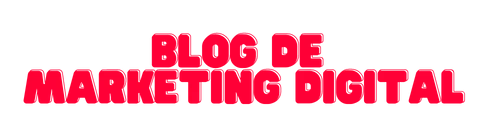








Entre no seu painel do host e crie um subdomínio.
Diretório vai depender do tipo de site. Se for html, crie uma pasta, se for wordpress você pode usar categorias.